PowerShell - Hinzufügen von Daten zur vorhandener JSON Datei
Guten Tag liebe Community,
ich habe ein PowerShell Skript erstellt welches anhand einer JSON Datei, Benutzern Drucker zuweisen kann. Nun möchte ich per PowerShell auch Daten zur JSON Datei hinzufügen. Leider stehe ich hier auf dem Schlauch und komme nicht weiter, nach 2h Google befragen habe ich mir nun gedacht ich erstelle einen Beitrag um nicht komplett zu verzweifeln....
So sieht mein Skript aus:
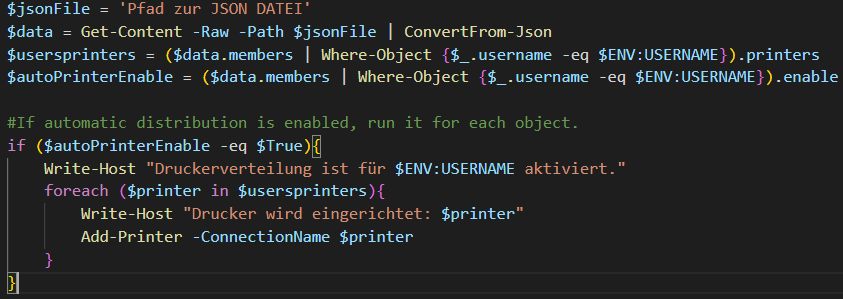
Und so sieht die zugehörige JSON Datei aus:
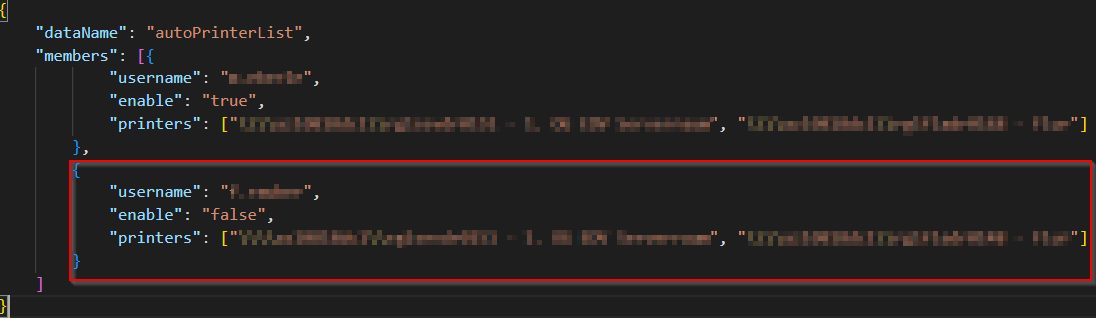
Mein Ziel ist es nun den rot markierten Block auf Bild 2 per PowerShell hinzuzufügen. Schön wäre es auch wenn ich bei Eingabe des Benutzernamens die Einrichtung löschen könnte.
Bei meiner Suche auf Google bin ich immer wieder auf den Befehlt Add-Member gestoßen, jedoch weiß ich hier nicht richtig wie dieser einzusetzen ist.
Ich wäre über jeden Tipp sehr dankbar auch wenn es nur ein Anstoß in die Richtige Richtung ist. Ich mache das erste mal etwas mit JSON finde die Art der Datenspeicherung jedoch recht passend für meine Anwendung, wobei es mit XML vermutlich wesentlich einfacher gewesen wäre...
Ich wünsche noch einen schönen Nachmittag.
-mistergemuese
Skript:
JSON:
ich habe ein PowerShell Skript erstellt welches anhand einer JSON Datei, Benutzern Drucker zuweisen kann. Nun möchte ich per PowerShell auch Daten zur JSON Datei hinzufügen. Leider stehe ich hier auf dem Schlauch und komme nicht weiter, nach 2h Google befragen habe ich mir nun gedacht ich erstelle einen Beitrag um nicht komplett zu verzweifeln....
So sieht mein Skript aus:
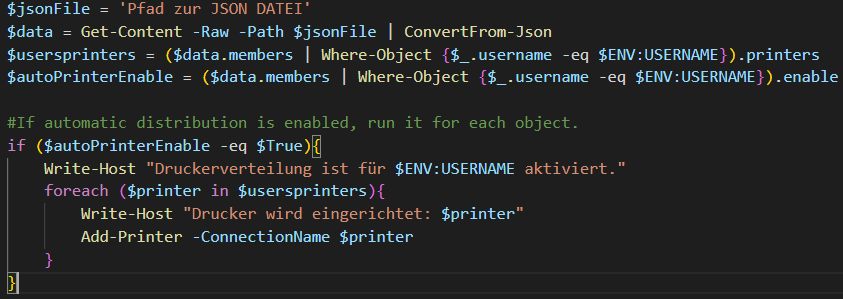
Und so sieht die zugehörige JSON Datei aus:
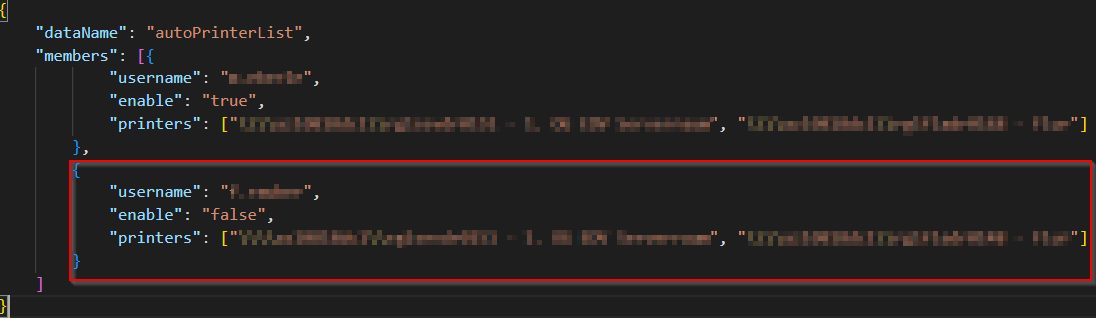
Mein Ziel ist es nun den rot markierten Block auf Bild 2 per PowerShell hinzuzufügen. Schön wäre es auch wenn ich bei Eingabe des Benutzernamens die Einrichtung löschen könnte.
Bei meiner Suche auf Google bin ich immer wieder auf den Befehlt Add-Member gestoßen, jedoch weiß ich hier nicht richtig wie dieser einzusetzen ist.
Ich wäre über jeden Tipp sehr dankbar auch wenn es nur ein Anstoß in die Richtige Richtung ist. Ich mache das erste mal etwas mit JSON finde die Art der Datenspeicherung jedoch recht passend für meine Anwendung, wobei es mit XML vermutlich wesentlich einfacher gewesen wäre...
Ich wünsche noch einen schönen Nachmittag.
-mistergemuese
Skript:
$jsonFile = 'Pfad zur JSON DATEI'
$data = Get-Content -Raw -Path $jsonFile | ConvertFrom-Json
$usersprinters = ($data.members | Where-Object {$_.username -eq $ENV:USERNAME}).printers
$autoPrinterEnable = ($data.members | Where-Object {$_.username -eq $ENV:USERNAME}).enable
#If automatic distribution is enabled, run it for each object.
if ($autoPrinterEnable -eq $True){
Write-Host "Druckerverteilung ist für $ENV:USERNAME aktiviert."
foreach ($printer in $usersprinters){
Write-Host "Drucker wird eingerichtet: $printer"
Add-Printer -ConnectionName $printer
}
}JSON:
{
"dataName": "autoPrinterList",
"members": [{
"username": "testuser1",
"enable": "true",
"printers": ["\\\\testserv\\testprint3","\\\\testserv\\testprint4"]
},
{
"username": "testuser2",
"enable": "false",
"printers": ["\\\\testserv\\testprint1","\\\\testserv\\testprint2"]
}
]
}Bitte markiere auch die Kommentare, die zur Lösung des Beitrags beigetragen haben
Content-ID: 4665872784
Url: https://administrator.de/forum/powershell-hinzufuegen-von-daten-zur-vorhandener-json-datei-4665872784.html
Ausgedruckt am: 14.07.2025 um 12:07 Uhr
2 Kommentare
Neuester Kommentar
tio.run/##lZE9a8MwEIZn61cIUdBQp2C3UyFgKHQIJS20W@xBSq80QR9GH@mQ5r ...
Uk.
$jsonFile = 'Pfad zur JSON DATEI'
$data = Get-Content -Raw -Path $jsonFile | ConvertFrom-Json
$data.members += [pscustomobject]@{
username = 'blablub'
enable = 'true'
printers = '\\serv1\p1','\\serv1\p2'
}Uk.